Als je een persoonlijk tintje aan je berichten of verhalen wilt toevoegen, kan het handig zijn om een aangepaste locatie op Instagram te maken. Je kunt je eigen locaties op Instagram maken, zodat je content de exacte plaats of gebeurtenis weerspiegelt die je met je volgers wilt delen. In deze passage laten we 2 effectieve methoden zien voor het maken van een locatie op Instagram, waarmee je de flexibiliteit krijgt om je berichten en verhalen op een unieke manier aan te passen. Of je nu een speciaal evenement wilt promoten of gewoon je verhaal wilt verbeteren, deze methoden helpen je erachter te komen hoe je een nieuwe locatie op Instagram maakt.
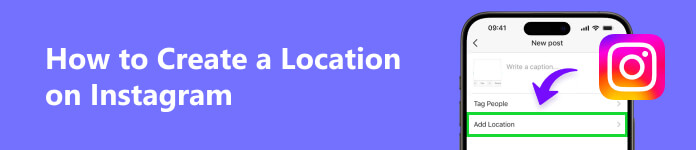
- Deel 1. Hoe maak je een nieuwe locatie op Instagram aan (2 manieren)
- Deel 2. Hoe u een locatie aan uw berichten en verhaal kunt toevoegen
- Deel 3. Veelgestelde vragen over het maken van een locatie op Instagram
Deel 1. Hoe maak je een nieuwe locatie op Instagram aan (2 manieren)
Oplossing 1. Maak de locatie aan met iPhone Location Changer [Best Fit]
iPhone-locatiewisselaar kan je vertellen hoe je een Instagram-locatie kunt maken. Het kan je helpen om je GPS-locatie te veranderen naar overal ter wereld op je iOS-apparaat. Deze tool kan ongelooflijk nuttig zijn voor verschillende doeleinden, van het beschermen van je privacy tot het verbeteren van je aanwezigheid op sociale media. In dit deel leiden we je door de stappen om effectief een locatie te maken met iPhone Location Changer.

4,000,000 + downloads
Creëer eenvoudig de locatie op Instagram.
Installeer het gewoon op de computer.
Bied verschillende handige functies.
Ondersteuning van alle iPhones en iPad-modellen.
Stap 1 Download en installeer iPhone-locatiewisselaar
Navigeer naar de officiële iPhone Location Changer-website en download en installeer het programma op uw computer.

Stap 2 Verbind je iPhone
Start iPhone-locatiewisselaar. Verbind uw iPhone met uw computer via een USB-kabel.

Stap 3 Kies de Locatiemodus wijzigen en selecteer een Aangepaste locatie
Klik op de kaart om de locatie te kiezen die u op uw iPhone wilt instellen.

Stap 4 Simuleer uw locatie en verifieer de locatiewijziging op Instagram
Klik op de Begin met wijzigen knop om de door u gekozen locatie op uw iPhone te simuleren. Controleer je Instagram-locatie om er zeker van te zijn dat de wijzigingen van kracht zijn.
Of u nu locatiegebaseerde apps test of creatieve toepassingen verkent, dit programma biedt een gebruiksvriendelijke oplossing. U kunt de locatie op Instagram maken om uw content te laten opvallen.
Oplossing 2. Gebruik het Facebook-locatiesysteem om een locatie te maken
In deze tutorial leggen we je uit hoe je op een effectieve manier een aangepaste locatie op Facebook kunt maken.
Stap 1 Open Facebook en start een bericht
Start de Facebook-app of ga naar de Facebook-website en log in op uw account.
Stap 2 Selecteer Inchecken
Terwijl u uw bericht maakt, ziet u de Check in optie. Klik erop.
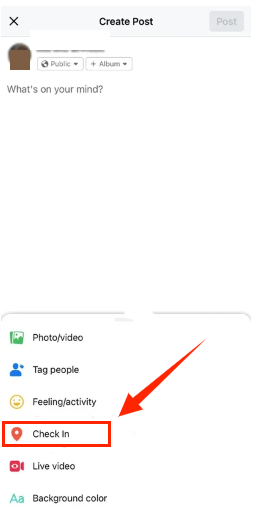
Stap 3 Zoek naar een aangepaste locatie
U kunt Facebook toestaan uw locatie te gebruiken in de instellingen. Typ de naam van de locatie die u wilt maken. Als deze niet bestaat, zal Facebook u vragen deze toe te voegen.
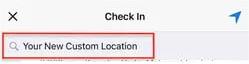
Stap 4 Voeg uw aangepaste locatie toe
Vul het locatieadres in. Klik op de Aangepaste plaats opslaan optie wanneer u wordt gevraagd de aangepaste locatie toe te voegen. Uw aangepaste locatie is nu beschikbaar voor gebruik in uw post of check-in. Je kunt de aangepaste locatie die je zojuist hebt gemaakt selecteren om deze in je bericht of bij het inchecken te taggen. Voltooi het opstellen van uw bericht of check-in en deel het vervolgens.
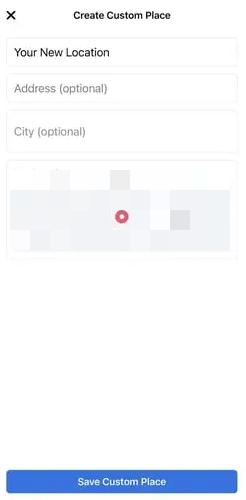
Met het locatiesysteem van Facebook kunt u aangepaste locaties voor uw check-ins maken, wat een eenvoudige manier is om een persoonlijke touch aan uw content toe te voegen. Of u nu een speciale gebeurtenis deelt of gewoon uw verhaal wilt verbeteren, deze functie stelt u in staat om uw Facebook-aanwezigheid aan te passen aan uw voorkeuren en behoeften. Ontdek deze functionaliteit en maak uw Facebook-berichten en check-ins nog aantrekkelijker en betekenisvoller voor uw publiek.
Deel 2. Hoe u een locatie aan uw berichten en verhaal kunt toevoegen
Post met de nieuwe locatie op Instagram
Let op: Om een locatie op Instagram aan te maken, heb je een creator- of zakelijk account nodig.
Stap 1 Voer je Instagram uit
Open de Instagram-app op uw mobiele apparaat en meld u aan bij uw account als u dat nog niet hebt gedaan.
Stap 2 Een nieuw bericht maken
Druk op + pictogram onderaan in het midden van het scherm om een nieuw bericht te maken.
Stap 3 Voeg een locatie toe
Nadat je een foto of video hebt geselecteerd en een bijschrift hebt toegevoegd (indien gewenst), zoek je naar de Voeg locatie toe optie net onder uw bijschrift. Tik erop.
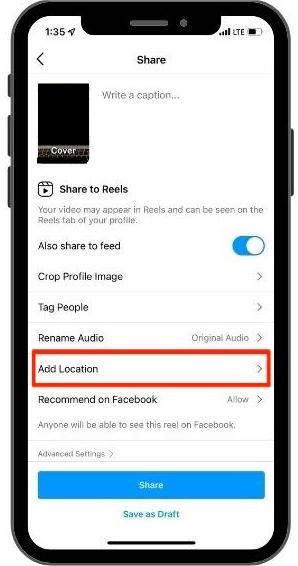
Stap 4 Zoek en tag de locatie
Door in deze vier eenvoudige stappen een locatie aan uw Instagram-bericht toe te voegen, kunnen uw volgers en andere gebruikers uw inhoud in verband met die specifieke locatie ontdekken.
De manier om de locatie aan je verhaal op Instagram toe te voegen
Stap 1 Maak je Instagram-verhaal
Open de Instagram-app en veeg vanuit je feed naar rechts of tik op je profielfoto in de linkerbovenhoek om de camera te openen en een verhaal te maken. Maak een foto of video of selecteer er een uit uw galerij door omhoog te vegen.
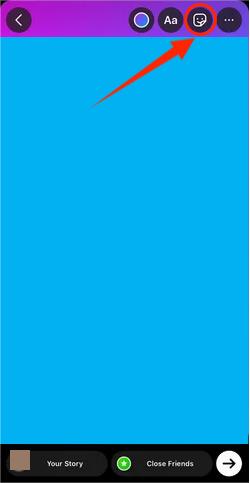
Stap 2 Voeg een locatie toe
Zoek de Stickers pictogram en tik erop. Tussen de stickeropties vindt u de Locatie sticker. Tik erop om het aan je verhaal toe te voegen.
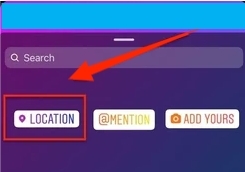
Instagram laat je dan de locatie selecteren die je wilt toevoegen. Je kunt de naam van de locatie typen of door nabijgelegen locaties scrollen. Je kunt eenvoudig een locatie maken voor je verhaal op Instagram.
Verder lezen:Deel 3. Veelgestelde vragen over het maken van een locatie op Instagram
Kan ik mijn eigen locatie maken op Instagram Stories?
Ja, je kunt je locatie op Instagram aanmaken met iPhone Location Changer en Facebook. Wanneer je een locatie toevoegt aan je bericht of verhaal, heb je de optie om een nieuwe locatie aan te maken als deze nog niet bestaat in de database van Instagram.
Kan ik je locatie op Instagram wijzigen?
Je kunt bestaande locaties op Instagram niet rechtstreeks wijzigen. Je kunt echter onjuiste of verouderde locatiegegevens aan Instagram melden en zij kunnen deze indien nodig bijwerken. Als u de locatie die aan een bepaald bericht of verhaal is gekoppeld, wilt wijzigen, kunt u dit doen door het bericht of verhaal met de gewenste locatie te bewerken of opnieuw te maken.
Kan ik de locatie van Instagram verwijderen?
Uiteraard kun je de locatie uit je bericht op Instagram verwijderen. U hoeft alleen maar het bericht of verhaal te bewerken en wanneer u bij het locatieveld komt, verwijdert u de locatie die u heeft toegevoegd. Vervolgens verwijdert u de locatiekoppeling uit uw bericht.
Conclusie
In dit artikel leer je hoe je een locatie op Instagram maakt op 2 manieren. iPhone Locatie Wijzigen is de meest geschikte manier om dit te doen. Nu kunt u vol vertrouwen door de wereld van geolocatie navigeren op uw iPhone. Verken deze functie ten volle en haal het maximale uit de mogelijkheden van uw apparaat.




